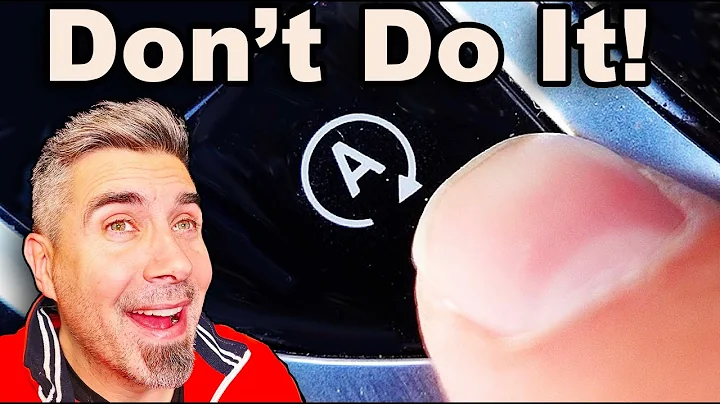Ajustando la calidad de imagen en un televisor Insignia 55'' 1080P
Tabla de contenidos
- Introducción
- La nueva televisión
- El proceso de instalación
- 3.1 Ajustes de imagen de fábrica
- 3.2 Cambios en el menú
- Configuración avanzada
- 4.1 Relación de aspecto
- 4.2 Retroiluminación dinámica
- 4.3 Temperatura de color
- 4.4 Reducción de ruido
- 4.5 Contraste adaptativo
- 4.6 Brillo de fondo
- 4.7 Brillo y contraste
- 4.8 Color y tonalidad
- 4.9 Nitidez
- Ajustes finales
- Conclusión
La nueva televisión
Recientemente adquirí una nueva televisión de 55 pulgadas de la marca Insignia. La compré en Best Buy por $380 y el modelo es NSV5D510. Aunque no es una pantalla 4K, cuenta con una resolución de 1080p. Una vez instalada, me dispuse a realizar ajustes en los menús para obtener la mejor calidad de imagen posible.
El proceso de instalación
Antes de comenzar a realizar los cambios en los ajustes de imagen, restablecí todas las configuraciones a los valores de fábrica. De esta manera, pude hacer un recorrido completo por todas las opciones y mostrarte cómo ajustar una televisión.
Ajustes de imagen de fábrica
Al encender la televisión por primera vez, se estableció en la opción de ahorro de energía. A simple vista, la imagen lucía aceptable, pero decidí explorar las otras configuraciones disponibles para encontrar la calidad óptima.
Cambios en el menú
Ingresé al menú de ajustes y noté que la relación de aspecto predeterminada era "Ancha". Esto es adecuado para contenido en formato 16:9, que es lo habitual en televisión de alta definición. Si quisiera evitar las franjas negras en películas con formato más amplio, podría ajustar la relación de aspecto a otra opción.
En cuanto a la temperatura de color, por defecto estaba configurada en "Fresca". Sin embargo, personalmente prefiero la opción "Normal", ya que ofrece un blanco puro y verdadero.
El ajuste de reducción de ruido se encontraba en "Media", pero no noté una diferencia significativa al cambiarlo. Por lo tanto, es cuestión de preferencia personal.
El contraste adaptativo es una opción que aumenta el contraste de manera artificial. Sin embargo, no me gusta cómo afecta la calidad de la imagen, por lo que es recomendable desactivarlo.
El brillo de fondo controla la intensidad de la luz que emite la pantalla. Generalmente, se recomienda dejarlo en la configuración más alta, pero si se busca ahorrar energía, se puede reducir un poco.
Los ajustes de brillo y contraste son un tanto engañosos, ya que el brillo en realidad controla el nivel de negro, mientras que el contraste afecta el nivel de blanco. Se recomienda ajustar primero el brillo para encontrar el nivel más bajo en el que aún se aprecien los detalles en las partes oscuras de la imagen. Luego, se debe ajustar el contraste evitando que las partes más brillantes pierdan detalles.
El color y la tonalidad permiten ajustar el equilibrio entre los colores rojo, verde y azul. Es importante encontrar un punto en el que los colores se vean naturales y sin una dominancia excesiva.
La nitidez debe ajustarse gradualmente hasta que los bordes de los objetos en la pantalla sean claramente definidos, sin generar un efecto de contorno artificial en los rostros de las personas.
Ajustes finales
Una vez realizados todos estos ajustes, es recomendable probar la configuración con diferentes contenidos y realizar los cambios necesarios para cada fuente (televisión, reproductor de Blu-ray, consola de juegos, etc.). Además, al cambiar de una fuente a otra, es posible que sea necesario realizar pequeños ajustes adicionales.
Conclusión
Ajustar una televisión puede parecer desafiante al principio, pero con paciencia y siguiendo algunos consejos, se puede obtener una calidad de imagen excelente. Recuerda que la configuración óptima puede variar según las preferencias individuales y las condiciones de visualización. Experimenta con los ajustes y encuentra la combinación perfecta para disfrutar al máximo de tu nueva televisión.
Pros:
- Permite personalizar la calidad de imagen según las preferencias individuales.
- La guía paso a paso facilita el ajuste de la televisión.
Contras:
- La terminología técnica puede resultar confusa para algunos usuarios.
- Es posible que se necesiten ajustes adicionales para cada fuente de contenido.
Preguntas frecuentes (FAQ)
1. ¿Se pueden aplicar los mismos ajustes de imagen a cualquier tipo de contenido?
Sí, los ajustes realizados son generales y deberían funcionar bien para la mayoría de los contenidos. Sin embargo, algunos usuarios pueden preferir ajustes específicos para ciertos tipos de contenido, como películas o juegos.
2. ¿Es necesario ajustar la televisión cada vez que cambio de fuente, como de la televisión al reproductor de Blu-ray?
Dependiendo de la configuración predeterminada de cada fuente, es posible que se necesiten algunos ajustes adicionales. Recomendamos verificar la configuración en cada cambio de fuente para obtener la mejor calidad de imagen.
3. ¿Puedo utilizar los mismos ajustes en diferentes modelos de televisores?
Los ajustes específicos pueden variar según el modelo y la marca de la televisión. Sin embargo, los conceptos generales de ajuste de imagen mencionados en este artículo son aplicables a la mayoría de las televisiones.
Recursos:
 WHY YOU SHOULD CHOOSE Proseoai
WHY YOU SHOULD CHOOSE Proseoai